Muunna, muokkaa ja pakkaa videoita/ääniä 1000+ muodossa laadukkaasti.
Puolueettomat arvostelut iPadin videomuuntimista – nauti videoista iPadillasi
Oletko turhautunut, kun lataat videoita media-alustalta ja toistat niitä iPadilla ja huomaat, että ne eivät tue toistoa? iPad-videomuunnin on helpoin tapa muuntaa video iPadin tukemaan muotoon. Tämä viesti suosittelee sinulle seitsemää ilmaista iPad-videomuunninta, mukaan lukien sovellus, työpöytä ja verkko. Voit valita parhaan tarpeidesi ja mieltymystesi mukaan.
Opasluettelo
Osa 1: 4 iPad Video Converter -sovellusta, joita voit kokeilla Osa 2: 3 parasta iPadin videomuunninta [työpöytä ja verkko] Osa 3: Usein kysytyt kysymykset iPad Video ConverteristaOsa 1: 4 iPad Video Converter -sovellusta, joita voit kokeilla
1. Media Converter - video mp3:ksi
Median muunnin on iPadin videomuunninsovellus, joka tarjoaa joitain tulostusmuotoja, kuten MP4, MOV, 3GP, 3G2, ASF, MKV, VOB, MPEG, WMV, FLV, AVI jne. Se tarjoaa tapoja säätää videon kokoa, kuten rajaamista ja leikkaus. Lisäksi tämä iPad-videomuunnin tukee äänen poistamista videosta.
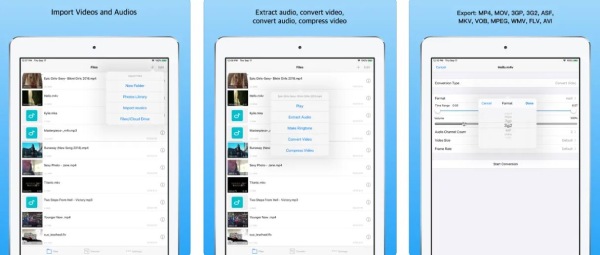
- Plussat
- Tukee äänen poistamista videosta.
- Anna videon pakkaus säätääksesi tiedostokokoa.
- Haittoja
- Suurin resoluutio on noin 900 pikseliä.
- Joskus kaatuu eikä toimi.
2. Video Converter - mp4 to mp3
Jos haluat saada iPadin videomuunninsovelluksen muokkaustyökaluilla, voit kokeilla Video Converter. Siinä on tärkeitä muokkausominaisuuksia, joiden avulla voit säätää videota, mukaan lukien rajaus, leikkaus, vesileimojen lisääminen ja videon kiertäminen. Lisäksi voit käyttää tätä iPad-videomuunninta äänitiedostojen poimimiseen videosta.
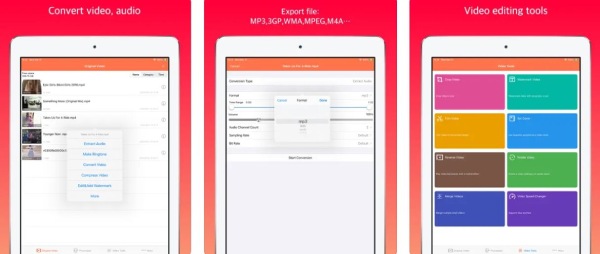
- Plussat
- Tarjoa tärkeitä muokkaustoimintoja videon säätämiseksi.
- Tukee äänitiedostojen purkamista videoistasi.
- Haittoja
- Hidas muunnosnopeus ja huonolaatuinen muunnos.
- Vesileiman poistotoiminto vain sumentaa vesileiman.
3. Video Converter ja Compressor
Videomuunnin ja kompressori on tehokas iPadin videomuunninsovellus. Se tukee video- ja äänitiedostojen muuntamista, pakkaamista ja yhdistämistä. Lisäksi voit muuttaa videotiedostojen resoluutiota sekä videon ja äänen bittinopeuksia. Tämä iPad-videomuunnin tarjoaa myös joitain perusmuokkaustoimintoja, kuten kääntämisen ja kääntämisen.
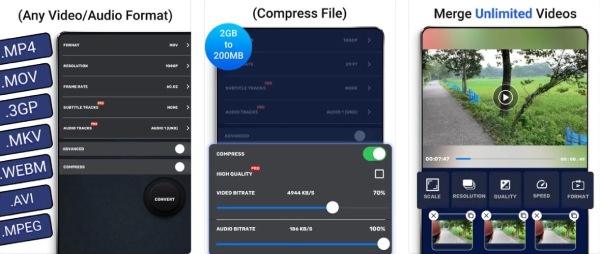
- Plussat
- Tukee videon ja äänen muuntamista, pakkausta ja yhdistämistä.
- Tarjoa tärkeitä mukautettuja asetuksia ja muokkausominaisuuksia.
- Haittoja
- Äänen bittinopeuden säätö ei toimi.
- Taustalla ajamista ei tueta.
4. Video Converter
Videon muunnin on myös iPadin videomuunnossovellus. Voit selata aiemmin muunnettuja tiedostoja sovelluksen sisäisellä tiedostoselaimella. Se lisää tuen paikallisille muunnoksille monille suosituille tulostyypeille, joten nämä muunnokset eivät vaadi palvelimia ja ovat nopeampia.
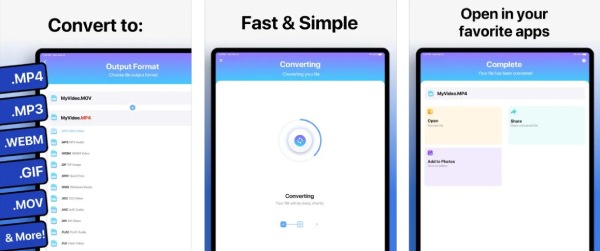
- Plussat
- Tarjoa kymmeniä tiedostomuotoja videoiden muuntamiseksi iPadiin.
- Tukee paikallista muuntamista joidenkin suosittujen tiedostomuotojen muuntamiseksi.
- Haittoja
- Hidas muunnosnopeus ja joskus ei toimi.
- Huonolaatuinen muunnos ja se ei ole turvallinen.
Osa 2: 3 parasta iPad-videomuunninta ΣDesktop & Online]
iPadin videomuunninsovellus on erittäin kätevä, koska voit muuntaa videoita suoraan iPadissa. Kuitenkin tuettujen rajoitettujen muotojen vuoksi sovellukset eivät voi suorittaa sitä, kun haluat muuntaa DVD-videon iPadiin. Joten tässä on kolme parasta iPad-videomuunninta, joita suositellaan, jotta voit nauttia enemmän toiminnoista
1. 4Easysoft Total Video Converter
Jos haluat saada iPad-videomuuntimen, jossa on useita toimintoja ja ilman muotorajoituksia, 4Easysoft Total Video Converter täytyy olla paras valinta sinulle. Se tukee yli 600 formaattia ja voit muuntaa minkä tahansa videon iPadiksi. Tämä all-in-one-työkalu tukee korkealaatuista muuntamista mukauttamalla asetuksia, kuten resoluutiota, bittinopeutta ja kuvanopeutta. Lisäksi tämä iPad-videomuunnin tarjoaa myös tehokkaita muokkaustyökaluja, joilla voit säätää videota, mukaan lukien leikkaaminen, liukuminen, vesileimojen lisääminen, tekstityksen lisääminen jne.

Tarjoa laitteen esiasetukset videon muuntamiseksi iPadiin yhdellä napsautuksella.
Tukee erämuunnoksia ja erilaisia muotoja minkä tahansa videon muuntamiseksi iPadiin.
Tarjoa korkealaatuinen muunnos mukauttamalla asetuksia, kuten resoluutiota ja bittinopeutta.
Erinomaiset muokkaustoiminnot tehosteiden ja suodattimien lisäämiseen videoihin.
100% suojattu
100% suojattu
Vaihe 1Käynnistä tämä iPad-videomuunnin, kun latasit 4Easysoft Total Video Converterin. Voit ladata videotiedostosi napsauttamalla Lisää tiedostoja -painiketta tai Plus -painiketta. Voit myös vetää tiedostot suoraan neliöön tuodaksesi videosi.

Vaihe 2Sitten sinun on valittava tulostusmuoto napsauttamalla Muoto -painiketta. Napsauta Laite -painiketta valitaksesi Omena vaihtoehto. Voit valita iPad suoraan tulosteen muodossa.

Vaihe 3Viimeinen vaihe on napsauttaa Muunna kaikki -painiketta aloittaaksesi videoiden muuntamisen iPadiin. Voit tarkistaa Yhdistä yhdeksi tiedostoksi mahdollisuus yhdistää erilaisia videotiedostoja yhdeksi tiedostoksi.
2. Käsijarru
Käsijarru on tunnettu videomuunnin, joka muuntaa useita suosittuja tiedostomuotoja. Se voi olla yhteensopiva melkein minkä tahansa alustan kanssa, kuten Windows, Mac ja muut alustat. Tämä iPad-videomuunnin tarjoaa myös monia esiasetuksia videoiden muuntamiseksi iPadiin, joita sinun ei tarvitse säätää parametreja. Lisäksi voit käyttää sitä DVD-levyjen polttamiseen iPadiin.
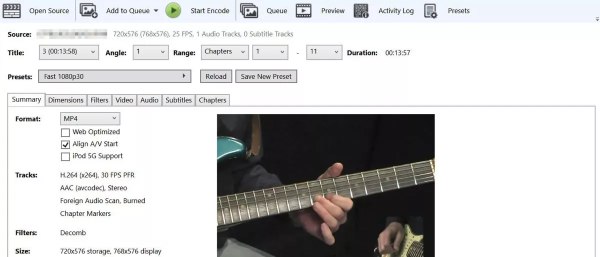
- Plussat
- Tarjoa monia esiasetuksia videoiden muuntamiseksi laitteeseen.
- Se on ilmainen ja avoimen lähdekoodin työkalu, joka voi olla yhteensopiva useiden alustojen kanssa.
- Haittoja
- Monimutkainen käyttöliittymä on epäystävällinen aloittelijoille.
- Hidas muunnosnopeus ja vähemmän muokkaustoimintoja.
3. Zamzar
Zamzar on online-iPad-videomuunnin, jota voit kokeilla. Siinä on suoraviivainen käyttöliittymä videoiden muuntamiseen iPadiin kolmella vaiheella. Se tukee erilaisia muotoja, joiden avulla voit muuntaa minkä tahansa videon iPadiksi. Tietenkin tämä iPad-videomuunnin tarjoaa myös esiasetukset videoiden muuntamiseen.
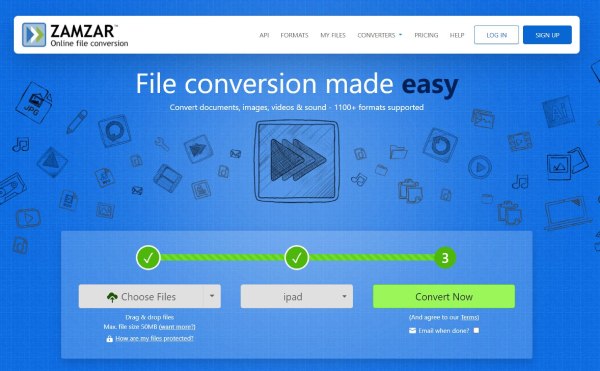
- Plussat
- Ilmainen ja helppokäyttöinen ilman ohjelmiston lataamista.
- Tukee yli 1200 tiedostomuotoa videoiden muuntamiseen.
- Haittoja
- Tiedoston enimmäiskoko on vain 50 Mt.
- Ei erämuunnos- ja muokkaustoimintoja.
Osa 3: Usein kysytyt kysymykset iPad Video Converterista
-
Kuinka muuntaa videoita iPadiin käsijarrulla?
Klikkaa Lähde -painiketta tuodaksesi videosi ohjelmistoon. Sitten sinun tulee napsauttaa Esiasetus -painiketta valitaksesi iPad tulostusmuotona. Viimeinen vaihe on napsauttaa alkaa -painiketta videoiden muuntamiseksi iPadiin. Voit myös käyttää sitä AVI:n muuntamiseen iPodiksi.
-
Miksi iPadini ei voi avata MP4-videota?
Sinun tulee kiinnittää huomiota siihen, onko MP4-enkooderisi oikea, koska MP4:ssä on kolme erilaista kooderia, kuten H.264, H.265 ja MPEG-4. iPad tukee vain H.264 MP4:ää.
-
Kuinka voin nauttia DVD-elokuvista iPadilla ilmaiseksi?
Voit käyttää VLC:tä DVD-levyjen polttamiseen digitaalisiin mediamuotoihin. Voit napsauttaa Media -painiketta ja valitse Avaa levy -vaihtoehto ladataksesi DVD-elokuvasi sen jälkeen, kun olet asettanut DVD-levyn DVD-asemaan. Napsauta Profiili-painiketta valitaksesi MP4-muodon. Napsauta sitten Käynnistä-painiketta polttaaksesi DVD-elokuvat MP4-muotoon.
Johtopäätös
Jos haluat muuntaa suoraan iPadilla, suosittelemme käyttämään neljää edellä suositeltua sovellusta. Sovelluksen toiminnot eivät kuitenkaan ole täydellisiä, kuten erämuunnos- ja muokkausominaisuudet. 4Easysoft Total Video Converter on all-in-one iPad-videomuunnin, joka voi vastata erilaisiin tarpeisiisi. Se on valinta, jota ei voi ohittaa!
100% suojattu
100% suojattu


